优化环境配置参数,加快CATIA启动
- 格式:docx
- 大小:259.86 KB
- 文档页数:6
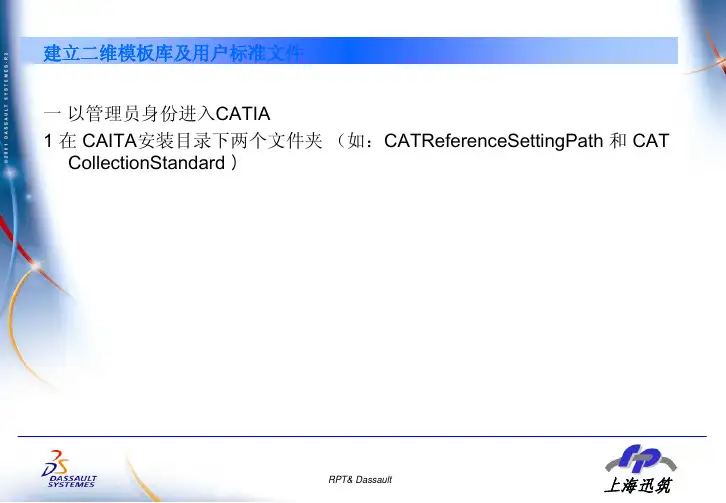
建立二维模板库及用户标准文件一以管理员身份进入CATIA1 在CAITA安装目录下两个文件夹(如:CATReferenceSettingPath 和CATCollectionStandard )建立二维模板库及用户标准文件2 开始-程序-运行Envirement Editor将CATReferenceSettingPath及CATCollectionStandard两个参数值指定到先前新建的两个文件夹的目录。
具体方法如下:选中VR R18环境选中-右键-edit variable•将已经创建好的文件夹的目录复制到value栏下-ok •具体设置如下两项•设置完成后-保存-退出环境编辑器建立二维模板库及用户标准文件3 在桌面上复制CATIA启动图标一个,并在后面加“-admin”4 修改路径:右键复制的图标-属性-目标,在CNEXT.exe后面+空格+中杠+admin5 确定6 双击图标就可以允许管理员D:\DassaultSystemes\B18\intel_a\code\bin\CATSTART.exe -run "CNEXT.exe" -env C ATIA_P3.V5R18_1.B18 -direnv"d:\DassaultSystemes\CATEnv" –nowindow改为D:\DassaultSystemes\B18\intel_a\code\bin\CATSTART.exe -run "CNEXT.exe-admin"-env CATIA_P3.V5R18_1.B18 -direnv"d:\DassaultSystemes\CATEnv" –nowindowTOOLS>standard definition选择然后修改各项数值,建立二维模板库及用户标准文件修改,然后保存保存到(如:D:\DassaultSystemes\B18\CATCollectionStandard\drafting)当全部改好以后,也可将修改好的xml文件复制到CATIA安装目录下的drafting文件夹标准文件路径设置:D:\DassaultSystemes\B18\intel_a\resources\standard\drafting工程图标准图框和标题栏图纸保存到本机电脑硬盘的一个英文文件夹里。
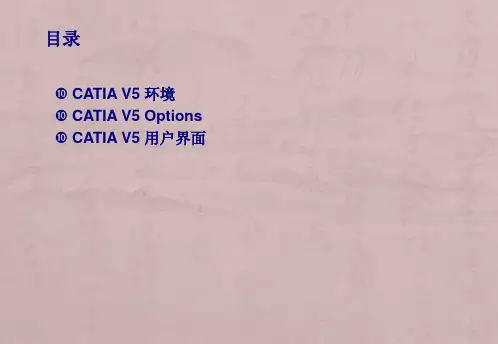

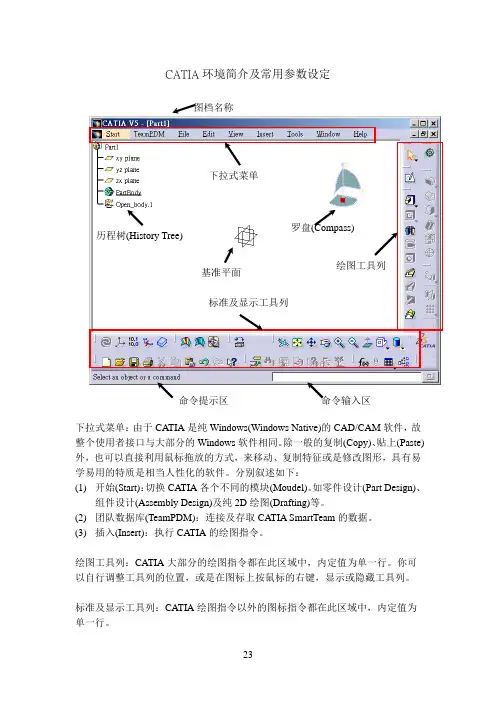
CATIA 环境简介及常用参数设定下拉式菜单:由于CATIA 是纯Windows(Windows Native)的CAD/CAM 软件,故整个使用者接口与大部分的Windows 软件相同。
除一般的复制(Copy)、贴上(Paste)外,也可以直接利用鼠标拖放的方式,来移动、复制特征或是修改图形,具有易学易用的特质是相当人性化的软件。
分别叙述如下: (1) 开始(Start):切换CATIA 各个不同的模块(Moudel)。
如零件设计(Part Design)、组件设计(Assembly Design)及纯2D 绘图(Drafting)等。
(2) 团队数据库(TeamPDM):连接及存取CATIA SmartTeam 的数据。
(3) 插入(Insert):执行CATIA 的绘图指令。
绘图工具列:CATIA 大部分的绘图指令都在此区域中,内定值为单一行。
你可以自行调整工具列的位置,或是在图标上按鼠标的右键,显示或隐藏工具列。
标准及显示工具列:CATIA 绘图指令以外的图标指令都在此区域中,内定值为单一行。
绘图工具列标准及显示工具列基准平面罗盘(Compass)历程树(History Tree)下拉式菜单命令提示区 命令输入区 图档名称历程树(History Tree):显示CATIA零件建构的历程及曲面的图素或组装表。
可直接在历程中修改建构的参数或图素的性质。
也可以在特征上按鼠标右键可以显示辅助菜单,执行CATIA的指令。
基准平面:显示零件的基准平面(XY平面、YZ平面、ZX平面)。
在CATIA中,每一个图档都会有一个原点(0,0,0),以原点为基准建立XY平面、YZ平面、ZX 平面三个基准平面。
罗盘(Compass):显示CATIA目前的轴向。
也可以利用罗盘顶部的圆球、3轴向及圆弧来平移及旋转视角。
在自由造型(FreeStyle)中,利用罗盘来改变绘图平面及指定方向。
在组装设计(Assembly Design)中,将罗盘移动至零件上,当罗盘变成绿色时,可移动或是旋转零件。

1.1工具-定制-开始菜单。
把草图绘制器.绘图.装配设计.freestyle〔自由曲面〕.等等〔如图〕放到右边。
结果如图方便操作1.2工具-定制-命令。
视图-隐藏/显示设置加速键space〔空格键〕-编辑-属性设置加速键alt+space2.1工具-选项-常规-常规-无自动备份〔加快速度〕文档-已链接文档本地化-其他文件夹-配置〔翻开文件时直接进入该文件夹〕性能-设置可以撤销的次数常规-显示-性能设置为0.1兼容性-iges-结合模型的面公差设置0.1参数和测量-智能-选择带值带公式单位看下是否是自己需要的默认单位2.2工具-选项-根底结构-产品结构-高速缓存管理设置路径及大小〔加快曾经翻开过的总成翻开速度〕产品结构设置是否手动输入零部件号树的定制材料.关系.参数.约束全部选择是零部件根底结构-显示关系.参数.约束全部选择零部件文档、选择创立几何图形集2.3工具-选项-机械设计-绘图-视图对几何图形生成/修饰进行设置3、保持界面按钮的位置将各图标位置放好并编辑好快捷键后关闭catia翻开C:\Documents and Settings\kaking164\Application Data\DassaultSystemes 新建CATSettings-r14文件夹复制CATSettings的内容到CATSettings-r14如下操作进入环境变量编辑器Catusersettingpath右键-编辑变量在值里输入C:\Documents and Settings\kaking164\Application Data\DassaultSystemes\CATSettings-r144、加快启动速度从开始?程序?Catia_P3->Tools->Environment Editor在上面的框中选择Catia_P3 .V5R14---然后在下面的框中点右键选择:New variable 〔建立新变量〕增加以下变量:加快启动速度CNEXTSPLASHSCREEN = noCATNoStartDocument = yes CNEXTBACKGROUND = no。
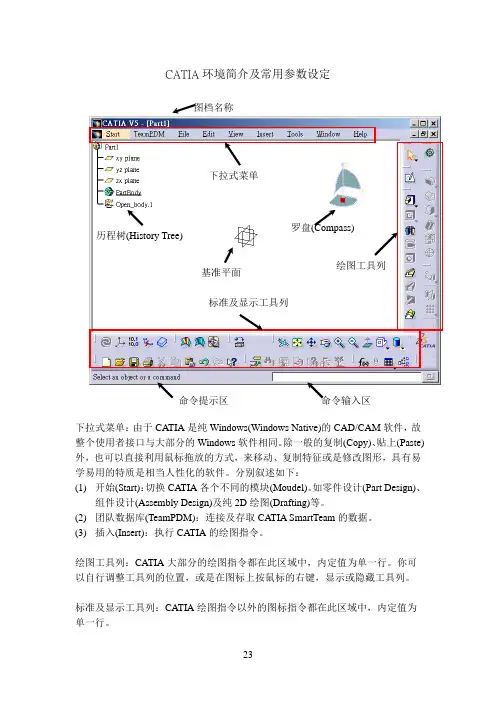
CATIA 环境简介及常用参数设定下拉式菜单:由于CATIA 是纯Windows(Windows Native)的CAD/CAM 软件,故整个使用者接口与大部分的Windows 软件相同。
除一般的复制(Copy)、贴上(Paste)外,也可以直接利用鼠标拖放的方式,来移动、复制特征或是修改图形,具有易学易用的特质是相当人性化的软件。
分别叙述如下: (1) 开始(Start):切换CATIA 各个不同的模块(Moudel)。
如零件设计(Part Design)、组件设计(Assembly Design)及纯2D 绘图(Drafting)等。
(2) 团队数据库(TeamPDM):连接及存取CATIA SmartTeam 的数据。
(3) 插入(Insert):执行CATIA 的绘图指令。
绘图工具列:CATIA 大部分的绘图指令都在此区域中,内定值为单一行。
你可以自行调整工具列的位置,或是在图标上按鼠标的右键,显示或隐藏工具列。
标准及显示工具列:CATIA 绘图指令以外的图标指令都在此区域中,内定值为单一行。
绘图工具列标准及显示工具列基准平面罗盘(Compass)历程树(History Tree)下拉式菜单命令提示区 命令输入区 图档名称历程树(History Tree):显示CATIA零件建构的历程及曲面的图素或组装表。
可直接在历程中修改建构的参数或图素的性质。
也可以在特征上按鼠标右键可以显示辅助菜单,执行CATIA的指令。
基准平面:显示零件的基准平面(XY平面、YZ平面、ZX平面)。
在CATIA中,每一个图档都会有一个原点(0,0,0),以原点为基准建立XY平面、YZ平面、ZX 平面三个基准平面。
罗盘(Compass):显示CATIA目前的轴向。
也可以利用罗盘顶部的圆球、3轴向及圆弧来平移及旋转视角。
在自由造型(FreeStyle)中,利用罗盘来改变绘图平面及指定方向。
在组装设计(Assembly Design)中,将罗盘移动至零件上,当罗盘变成绿色时,可移动或是旋转零件。
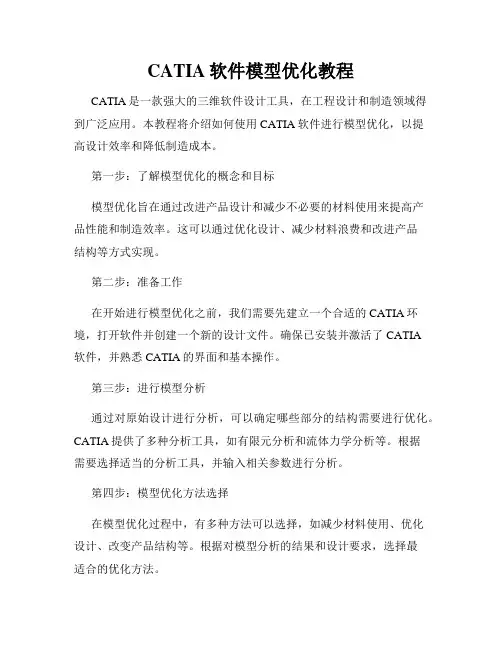
CATIA软件模型优化教程CATIA是一款强大的三维软件设计工具,在工程设计和制造领域得到广泛应用。
本教程将介绍如何使用CATIA软件进行模型优化,以提高设计效率和降低制造成本。
第一步:了解模型优化的概念和目标模型优化旨在通过改进产品设计和减少不必要的材料使用来提高产品性能和制造效率。
这可以通过优化设计、减少材料浪费和改进产品结构等方式实现。
第二步:准备工作在开始进行模型优化之前,我们需要先建立一个合适的CATIA环境,打开软件并创建一个新的设计文件。
确保已安装并激活了CATIA软件,并熟悉CATIA的界面和基本操作。
第三步:进行模型分析通过对原始设计进行分析,可以确定哪些部分的结构需要进行优化。
CATIA提供了多种分析工具,如有限元分析和流体力学分析等。
根据需要选择适当的分析工具,并输入相关参数进行分析。
第四步:模型优化方法选择在模型优化过程中,有多种方法可以选择,如减少材料使用、优化设计、改变产品结构等。
根据对模型分析的结果和设计要求,选择最适合的优化方法。
第五步:进行优化根据选择的优化方法,通过在CATIA软件中进行相应的操作来优化模型。
根据需要,可能需要对模型进行重新设计、减少材料使用、改变材料属性等。
第六步:模型验证在完成模型优化后,需要对优化后的模型进行验证,确保其满足设计和性能要求。
可以使用CATIA提供的验证工具进行模拟测试,并根据结果进行调整和改进。
第七步:文档和报告在进行模型优化的过程中,需保留详细的文档和报告。
这些文件记录了模型优化的步骤、参数和结果,对于今后的参考和分析非常重要。
总结:通过CATIA软件进行模型优化可以提高产品设计效率和制造效果,降低成本和材料浪费。
本教程介绍了模型优化的基本步骤,希望能够对您在CATIA软件中进行模型优化提供一些帮助。
通过学习和实践,您将能够熟练使用CATIA软件进行模型优化,并在实际工程设计和制造中取得更好的效果。
请确保您在使用CATIA软件时遵守相关的法律法规和规章制度,保护知识产权和商业机密。

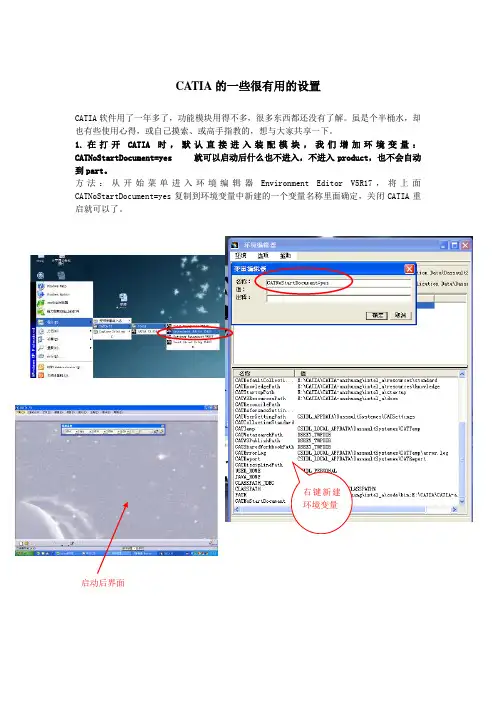
CATIA的一些很有用的设置CATIA软件用了一年多了,功能模块用得不多,很多东西都还没有了解。
虽是个半桶水,却也有些使用心得,或自己摸索、或高手指教的,想与大家共享一下。
1.在打开CATIA时,默认直接进入装配模块,我们增加环境变量:CATNoStartDocument=yes 就可以启动后什么也不进入,不进入product,也不会自动到part。
方法:从开始菜单进入环境编辑器Environment Editor V5R17,将上面CATNoStartDocument=yes复制到环境变量中新建的一个变量名称里面确定,关闭CATIA重启就可以了。
启动后界面2. CATIA 进入界面时图片的更改:图片位置在X:\Program Files\Dassault Systemes\B17\intel_a\resources\graphic 中名称:CATIASplash.bmp 的图片,可以用别的图片替换掉,图片名称保持不变就可以了。
注意的是必须是后缀为.bmp 的图片,且图片大小也要修改到合适尺寸。
(X 为CATIA 安装盘)3. CATIA 工作背景图片的更改:图片位置在 X:\Program Files\Dassault Systemes\B17\intel_a\resources\graphic 中名称为:ClientMDIBackgroundNT.bmp 的图片,替换方法同上。
效果如下图:4.更改轴系统的显示大小:选项—零部件基础结构—显示。
更改数值大小即可。
5. 出工程图纸时,在管理员模式下,可设置图纸各种默认参数(比如剖面线的默认类型,尺寸线的默认颜色等等),可以让出图效率更高。
CATIA v5r17管理员方式登陆的设置方法:(1)。
在C:\Documents and Settings\All Users\Application Data\DassaultSystemes 文件夹下分别建立两个文件夹。
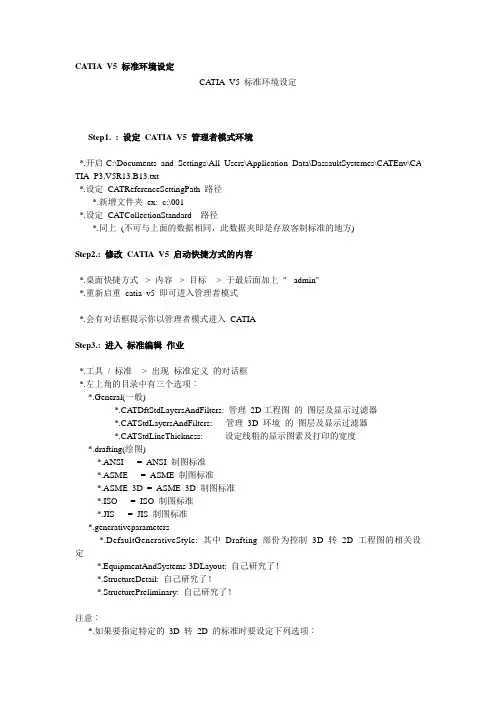
CATIA V5 标准环境设定CA TIA V5 标准环境设定Step1. : 设定CATIA V5 管理者模式环境*.开启C:\Documents and Settings\All Users\Application Data\DassaultSystemes\CATEnv\CA TIA_P3.V5R13.B13.txt*.设定CATReferenceSettingPath 路径*.新增文件夹 ex: c:\001*.设定CATCollectionStandard 路径*.同上(不可与上面的数据相同,此数据夹即是存放客制标准的地方)Step2.: 修改CATIA V5 启动快捷方式的内容*.桌面快捷方式-> 内容 -> 目标--> 于最后面加上" -admin"*.重新启重catia v5 即可进入管理者模式*.会有对话框提示你以管理者模式进入CA TIAStep3.: 进入标准编辑作业*.工具/ 标准--> 出现标准定义的对话框*.左上角的目录中有三个选项︰*.General(一般)*.CATDftStdLayersAndFilters: 管理2D工程图的图层及显示过滤器*.CATStdLayersAndFilters: 管理3D 环境的图层及显示过滤器*.CATStdLineThickness: 设定线粗的显示图素及打印的宽度*.drafting(绘图)*.ANSI = ANSI 制图标准*.ASME = ASME 制图标准*.ASME_3D = ASME_3D 制图标准*.ISO = ISO 制图标准*.JIS = JIS 制图标准*.generativeparameters*.DefaultGenerativeStyle: 其中Drafting 部份为控制3D 转2D 工程图的相关设定*.EquipmentAndSystems-3DLayout: 自己研究了!*.StructureDetail: 自己研究了!*.StructurePreliminary: 自己研究了!注意︰*.如果要指定特定的3D 转2D 的标准时要设定下列选项︰*.工具/ 选项/ 机械设计/ 绘图/ 管理*.自发性视图型式*.避免定义自发性视图型式此选项不可启动*.如此在转换2D 工程图时会多出一个对话框,可让你自行选择所要使用的标准来转换工程图如果要完整定义2D 制图标准,那必需要定义三项标准︰*.2D 的图层及显示过滤器*.2D 绘图的标准*.3D 转2D 的标准其中参数的说明实在非常的多,请参考Onlin Document 上面的说明Interactive Drafting -> Administration Tasks 中有详细的说明, 可从Site Map 中寻得连结网页的连结 C:\Program Files\Dassault Systemes\B13doc\English\online\CATIAfr_C2\driugC ATIAfrs.htm(请自行更换相关的路径)[组图]CATIA V5 功能(附图)CA TIA V5 功能(附图)作者:佚名文章来源:不详点击数:更新时间:2006-8-22机械设计模组-1从概念设计到详细设计再到工程图生成, CATIA V5 机械设计产品可以加快产品开发核心活动的速度。
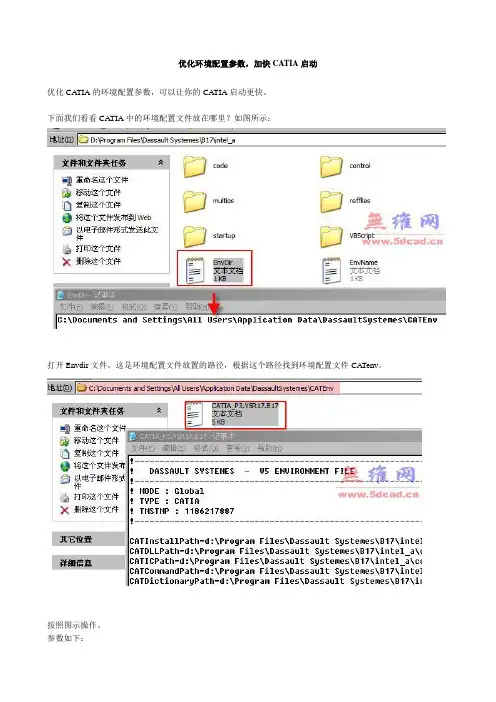
优化环境配置参数,加快CATIA启动优化CATIA的环境配置参数,可以让你的CA TIA启动更快。
下面我们看看CATIA中的环境配置文件放在哪里?如图所示:打开Envdir文件,这是环境配置文件放置的路径,根据这个路径找到环境配置文件CA Tenv。
按照图示操作。
参数如下:!----------------------------------------------------------CNEXTBACKGROUND=no! 开始时不显示蓝天背景CATNoStartDocument=no! 启动时不加载CATProduct 工作台CNEXTSPLASHSCREEN=no! 不显示启动行星动画,如果你想更换为自己的LOGO可替换如下文件即可!! 。
\intel_a\resources\graphic\splashscreens\CATIASplash.bmp!CNEXTOUTPUT=console! 显示DOS命令和日志窗口,如果不需要出现DOS窗口可设=noCATLM_ODTS=1! 启动时禁止license 错误信息L_WILSON_LAN=1! 使用Wilson's spline 曲线CGM_ROLLINGOFFSET=1! 使用旋转偏移选项(GSD)TAILLE_MEMOIRE_CHOISIE=1! 优化IGES输出内存SHOW_CST_CHILDREN=1! 草图绘制中,父级说明强调显示MM_NO_REPLACE=1! 无关联组件装配复位IRD_PRODUCTTOPART=1! 把product转为PART的工具,要使用此命令,到装配设计工作台----tools--- Convert Product To Catpart MFG_MULTI_MP_APPLY=1! multi instantation the manufacturing processMFG_CATMFG_REMOVE_MOTION_TOOL_CHANGE=1! remove th GOTO X Y Z during toolchange in APT file!----------------------------------------------------------! V4/V5移植变量:KEEP_HIDDEN_ELEMENT=1! No Show Elements are migratedcleanV4Topology=1! It cleans topology automaticallyCATMigrSolidMUV4AsPart=1! By Pasting "As_SPEC" It migrates SolidM into CATPartREPORT_BREP_INFO=1! It makes migration reportV5V4SaveAsV olume=1! It migrates *SOL to *VOLV5V4CleanTolerance=0.01! maximum gap used by automatic topology cleanerV5V4MaxSimplif=1! It tries to concatenate small surfaces with large adjacent surfaces!----------------------------------------------------------启动速度的确快多了,大家有什么好的设置可以讨论一下。
C A T I A环境配置教程 Prepared on 22 November 2020CATIA 环境配置教程之图素属性(PROPERTY)作者:无维网darkbitCATIA 设置教程之CATIA 的图素属性(PROPERTY)假定你的CATIA 装在D:\DassaultSystemes\B17\intel_a那在D:\DassaultSystemes\B17\intel_a\startup\templates 下有一个文件, 叫它可以控制CATIA 的图素属性,但它放在该目录下是不起作用的要让它起作用,有两个途径1 将它放到D:\DassaultSystemes\B17\intel_a\resources\standard 下或2 将它放到参数CATCollectionStandard 所对应的目录下参数CATCollectionStandard 所对应的目录可在CATIA 的启动配置文件里指定比如我设在D:\darkbitds\std如图应该说参数CATCollectionStandard 所对应的目录下的优先权要比D:\DassaultSystemes\B17\intel_a\resources\standard 下来得高假如你同时在这两个目录下都放了那CATIA 启动后只会读参数CATCollectionStandard 所对应的目录下的查看的内容可通过Tools/standards 选项用管理方式进入可修改内容当然也可不启动CATIA,直接用写字板等打开但进到CATIA 里看起来直观用管理方式进入进到CATIA 里修改内容虽然直观但是它的修改很受限制只能修改对应项目的属性不能加项目,不能减项目,不能重排项目的次序相比直接用写字板等打开对它编辑就灵活多了编辑完后就到CATIA 里去验证下面就说这个CATIA 的图素属性(PROPERTY)有这么几项颜色,透明度,线型,线宽,点显示式样,是否可选,所属图层等应该说控制的是图素的初始属性若你在造型过程中改了属性,那就会以修改后的属性呈现在可控制以下几类1 非实体集合2 实体集合3 基准面4 曲面5 线(包括曲线)6 点另我想找到控制草绘特征的数据,但现成没有用了种种方法,均不行,要待以后了进到CATIA 里看看所对应的控制项见下图以曲面控制项(Surface)为例来说说改了里面的数据后会变的如何我把Global 下的show 和pick 都设为0Mesh 下的颜色改为红色,透明度调到125Edge 下的颜色改为黑色,线型改为1 号线保存后重启动CATIA进到GSD 模块,先做了个草绘方框,然后做个曲面拉伸会看到曲面拉伸特征是自动隐藏了看来是设置起作用了每个参数的具体作用就不说了有兴趣可自己去调,不是很复杂但有人会说,这也没啥意思啊,有屁用!我在反复的调整中,理解了图素属性的基本意义觉得有一种方案是有点用处的那就是"图素属性随集合而变"该方案很适合我的习惯,对造型带来很大方便不知道是否也合你的胃口附上我改的这个文件图素属性随集合其依据的原理是这样的一个图素(比如一张面)它若本身属性是红色的,就显示红色,面同时在某一集合中,集合也有颜色,但本身属性在,集合的颜色是不会在该面上体现的一旦使用RESET 命令,去掉本身属性,该面就会显示集合的属性基于这样的原理我就将点,线,面的属性控制项都去掉了只留下集合,基准平面的属性控制项若要点,线,面的属性不同于集合,赋上去即可这样操作起来反而更方便,效率更高说到此打住有不同意见可讨论谢谢!。
一些有用的CATIA环境变量参数!CATLM_ODTS=1 –启动时不显示许可证错误CATNoStartDocument=no –启动时不产生productCNEXTBACKGROUND = no –启动时不产生背景颜色CNEXTSPLASHSCREEN = no –启动时不显示ds星空L_WILSON_LAN=1 - 支持生成Wilson曲线CGM_ROLLINGOFFSET=1 –在GSD模式下可以进行旋转偏移TAILLE_MEMOIRE_CHOISIE=1 – IGES最优化输出SHOW_CST_CHILDREN = 1 –草图绘制中,父级说明强调显示CNEXTOUTPUT = console –在windows命令中显示CATIA的logoMM_NO_REPLACE = 1 –无关联组件装配复位IRD_PRODUCTTOPART=1 装配模式下隐藏PRINT_WITHOUT_DEPTH=1 –移除打印 (限 V5R10)MFG_MULTI_MP_APPLY = 1 –多实例制造过程MFG_CATMFG_REMOVE_MOTION_TOOL_CHANGE = 1 –移除到 X Y Z在开始>catia>tools>Enoironment edit CATIA的环境变量编辑器,添加就可以了转帖][转帖]CATIA环境变量.达到快速启动CATIACATIA环境变量CATLM_ODTS=1 - Disable license error messages at startupL_WILSON_LAN=1 - Access to Wilson's spline curves CGM_ROLLINGOFFSET=1 - Access to the Rolling Offset option in GSD 多出一个图标TAILLE_MEMOIRE_CHOISIE=1 - Optimize IGES export memory CATNoStartDocument=no - Disable product at startup 能大大提高Catia的启动速度,非常实用哦CNEXTBACKGROUND = no - Disable sky background at startup CNEXTSPLASHSCREEN = no - Disable display of planet at startupSHOW_CST_CHILDREN = 1 - Display stresses in the parents specification tree in sketcher CNEXTOUTPUT = console - Display Catia's logs in command windows MM_NO_REPLACE = 1 –分享] 一些详细的CATIA环境变量加快启动的方法:From Programs->Catia_P3->Tools->Environment EditorSelect Catia_P3 in the top window, thenRight Click in the bottom window, select New variableAdd:CNEXTSPLASHSCREEN = noCATNoStartDocument = yesCNEXTBACKGROUND = no更详细的CATLM_ODTS=1- Disable license error messages at startupL_WILSON_LAN=1- Access to Wilson's spline curvesCGM_ROLLINGOFFSET=1- Access to the Rolling Offset option in GSDTAILLE_MEMOIRE_CHOISIE=1- Optimize IGES export memory CATNoStartDocument=no- Disable product at startup CNEXTBACKGROUND = no- Disable sky background at startup CNEXTSPLASHSCREEN = no- Disable display of planet at startu pSHOW_CST_CHILDREN = 1- Display stresses in the parents spe cification tree in sketcherCNEXTOUTPUT = console- Display Catia's logs in command wind owsMM_NO_REPLACE = 1- Associativty about replacement of compo nents cloned with differentIRD_PRODUCTTOPART=1- It will enable a hidden fuction: CATP roduct to CATPart...and, in "Assembly WorkBench" look under Tools menuPRINT_WITHOUT_DEPTH=1- remove the mask from the text o n the print (only in V5R10)MFG_MULTI_MP_APPLY = 1- multi instantation the manufacturi ng processMFG_CATMFG_REMOVE_MOTION_TOOL_CHANGE = 1- remov e th GOTO X Y Z during toolchange in APT file CNEXTSPLASHSCREEN = no#不显示启动行星动画,如果你想更换为自己的LOGO可替换如下文件即可!。
CATIA环境参数的设定2008-01-13 23:28:20 作者:来源:互联网浏览次数:1285 文字大小:【大】【中】【小】简介:在使用CATIA V5软件的过程中,读者也许会对系统默认的界面有一些不感兴趣,有的时候要用到的一些默认功能也没有出现,这时你就可以对界面的显示以及一些功能作一些改变,这就要用到CATIA的环境设计。
单击【工具...在使用CATIA V5软件的过程中,读者也许会对系统默认的界面有一些不感兴趣,有的时候要用到的一些默认功能也没有出现,这时你就可以对界面的显示以及一些功能作一些改变,这就要用到CATIA的环境设计。
单击【工具】|【选项】命令,即弹出【选项】对话框,可在其中进行环境设计。
如图1.35所示。
图1.35 【选项】对话框由于环境设置牵涉的内容太多,所以在此仅介绍一些常用的基本设置。
一些高级的部分读者在以后的学习中自己琢磨。
1.5.1 常规常规对话框中主要是一般环境设计,大多情况下都采用系统默认的设置。
现只介绍以下几个方面的设置:1.用户界面样式:一共有三种用户界面样式,P1、P2、P3。
这三种样式中的功能模块、界面、接口、消耗资源以及对硬件设备的要求分别是从低到高,读者可以根据自己的需要挑选适合自己爱好的样式,在本书中出现的样式均为系统默认的P2样式。
如图1.36所示。
图1.36用户界面的三种样式2.保存:这一选项可以设定系统以固定时间间隔自动保存文件,其时间间隔也可以根据自己的实际需要设定,通常默认时间为30分钟。
如图1.37所示。
图1.37 自动存档时间设置3.断开连接:这一选项可让读者设置自动断开连接,其时间间隔也可以根据自己需要设定,通常默认时间是30分钟。
如图1.38所示。
图1.38 断开连接时间的设置1.5.2 显示显示对话框中包括的选项卡有:树、导航、性能、可视化、厚度与字体、Layer Filter 和线型等。
1.树:【树】选项卡可对窗口中的模型树进行设置,主要包括模型树的类型、方向、大小、显示状态、滚动、展开及缩放。
优化环境配置参数,加
快C A T I A启动
IMB standardization office【IMB 5AB- IMBK 08- IMB 2C】
1.优化环境配置参数,加快CATIA启动
优化CATIA的环境配置参数,可以让你的CATIA启动更快。
下面我们看看CATIA中的环境配置文件放在哪里?如图所示:
打开Envdir文件,这是环境配置文件放置的路径,根据这个路径找到环境配置文件CATenv。
按照图示操作。
参数如下:
!----------------------------------------------------------
CNEXTBACKGROUND=no
!开始时不显示蓝天背景
CATNoStartDocument=no
!启动时不加载CATProduct工作台
CNEXTSPLASHSCREEN=no
!不显示启动行星动画,如果你想更换为自己的LOGO可替换如下文件即可!
!。
\intel_a\resources\graphic\splashscreens\
!CNEXTOUTPUT=console
!显示DOS命令和日志窗口,如果不需要出现DOS窗口可设=no
CATLM_ODTS=1
!启动时禁止license错误信息
L_WILSON_LAN=1
!使用Wilson'sspline曲线
CGM_ROLLINGOFFSET=1
!使用旋转偏移选项(GSD)
TAILLE_MEMOIRE_CHOISIE=1
!优化IGES输出内存
SHOW_CST_CHILDREN=1
!草图绘制中,父级说明强调显示
MM_NO_REPLACE=1
!无关联组件装配复位
IRD_PRODUCTTOPART=1
!把product转为PART的工具,要使用此命令,到装配设计工作台----tools---ConvertProductToCatpart MFG_MULTI_MP_APPLY=1
!multiinstantationthemanufacturingprocess
MFG_CATMFG_REMOVE_MOTION_TOOL_CHANGE=1
!removethGOTOXYZduringtoolchangeinAPTfile
!----------------------------------------------------------
!V4/V5移植变量:
KEEP_HIDDEN_ELEMENT=1
!NoShowElementsaremigrated
cleanV4Topology=1
!Itcleanstopologyautomatically
CATMigrSolidMUV4AsPart=1
!ByPasting"As_SPEC"ItmigratesSolidMintoCATPart
REPORT_BREP_INFO=1
!Itmakesmigrationreport
V5V4SaveAsVolume=1
!Itmigrates*SOLto*VOL
V5V4CleanTolerance=
!maximumgapusedbyautomatictopologycleaner
V5V4MaxSimplif=1
!Ittriestoconcatenatesmallsurfaceswithlargeadjacentsurfaces
!----------------------------------------------------------
启动速度的确快多了,大家有什么好的设置可以讨论一下。
==更多精彩,源自
2.
CATIA启动慢就是因为要加载很多东西,电脑配置如果不是很高的话就会拖累启动速度,可能比你的电脑启动还要慢的多。
当然,初次启动比较慢,但本次开机的第n次启动要比第一次快。
未设置前,启动CATIA后会自动加载CATProduct工作台,而我们通常是用不到她的,所以可以设置不让它启动。
方法:
开始菜单-->CATIAP3-->tools-EnvironmentEditor,
运行环境编辑器,在下面的用户变量里面新建一个变量,变量名为CATNostartDocumen t,变量值为yes。
保存之后再打开catia软件,就不会自动启动模块了
禁止启动DOS窗
口:
注意:我试了这种方法,但是还是有DOS画面。
这种方法可有效阻止出现DOS画面:
改一下快捷方式的路径內容即可,如:
"D:\ProgramFiles\DassaultSystemes\B12\intel_a\code\bin\" -run""-env-direnv"C:\DocumentsandSettings\AllUsers\ApplicationData\DassaultSystemes\CATEn v"
"D:\ProgramFiles\DassaultSystemes\B12\intel_a\code\bin\" -env-
direnv"C:\DocumentsandSettings\AllUsers\ApplicationData\DassaultSystemes\CATEn v"
通过环境设置,取消不必要的加载:
根据你的软件安装目录找到文件:"D:\ProgramFiles\DassaultSystemes\B21\intel_a\"打开,里面是环境配置文件放置的路径,根据这个路径找到环境配置文件CATenv。
打开该文件,在该文件的最后加上以下内容:
!---------------------------------
CNEXTBACKGROUND=no
CATNoStartDocument=no
CNEXTSPLASHSCREEN=no
!---------------------------------
细心地朋友会注意到在环境变量的设置中包括了第一项,但也屏蔽了启动画面和背景图片。
如何设置,自己斟酌。